mercury路由器恢复出厂设置后如何重新设置
发布时间:2023-12-16 文章来源:xp下载站 浏览: 67
| 网络技术是从1990年代中期发展起来的新技术,它把互联网上分散的资源融为有机整体,实现资源的全面共享和有机协作,使人们能够透明地使用资源的整体能力并按需获取信息。资源包括高性能计算机、存储资源、数据资源、信息资源、知识资源、专家资源、大型数据库、网络、传感器等。 当前的互联网只限于信息共享,网络则被认为是互联网发展的第三阶段。 我们经常在出现问题时都会选择把路由器恢复出厂设置,mercury路由器是很多人都在使用的一款设备,那么mercury路由器恢复出厂设置后怎么重新设置呢?下面是学识网小编整理的设置路由器恢复出厂设置后重新设置的方法,供您参考。 mercury路由器恢复出厂设置后重新设置的方法首先需要连接mercury路由器,下图是了解路由器的正确方式,请大家做一下参考。 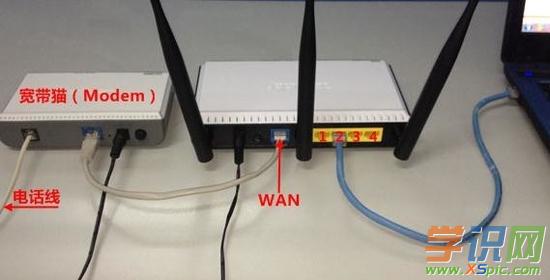 光纤上网:用户需要准备2根网线,其中一根网线用来连接光猫与mercuryMW325R路由器的WAN接口,另一根网线用来连接计算机与mercuryMW325R路由器的LAN接口(1/2/3/4中的任意一个都可以)。 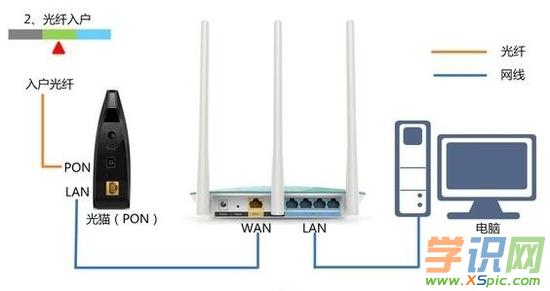 打开浏览器,然后输入mercury路由器登陆地址:192.168.1.1,输入完成后按回车键打开,首次登陆设置会要求先设置登陆密码,如下图所示. 注:这个密码就是今后登陆mercury路由器后台管理的密码,并不是Wifi密码,是用来今后管理路由器用的,输入2次相同的密码后,点击底部的【确定】就可以完成密码设置了。 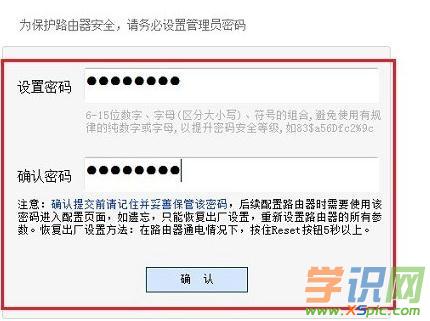 设置好路由器登陆密码后,之后要求你输入密码登陆,这个密码就上第一步设置的那个密码,输入密码。点击下方的【确定】即可登陆路由器管理界面,如下图所示。  登陆进入mercury后台管理界面后,新路由器需要进行宽带和无线设置才可以正常使用。因此这里先点击左侧的【设置向导】在右侧的提示下方点击【下一步】,如下图所示。 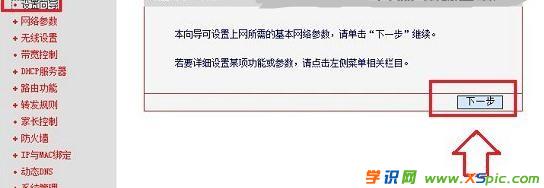 接下来进入的是以太网网卡接入方式设置,这里需要选择你家的上网方式,一般是选择第二项的PPPoE拨号上网方式。不清楚的朋友,也可以选择“让路由器自动选择上网方式”,选完之后,继续点击【下一步】,如下图所示。  再下来进入的是宽带账号设置,这步骤很重要,这里主要是将网络商提供给你的上网账号和密码填写上,如下图所示。 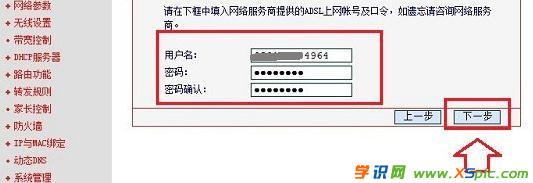 宽带账号与密码填写完成后的下一步,就是设置了,这里主要需要填写无线网络名称(SSID,可以随意给无线网络取个名称,也可以是默认不改),下面的密码,就是Wifi无线密码,这个密码建议尽量复杂一些,防止被他人蹭网,设置完成后,依旧点击【下一步】,如下图所示。 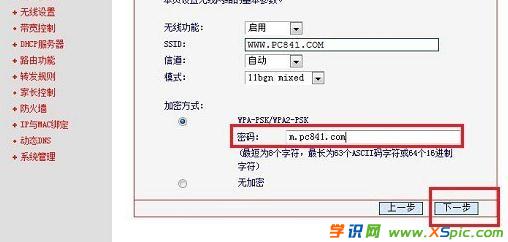 mercury无线路由器无线设置完成之后,接下来的设置就简单了,再接下来会让你检查设置是否都无误,如果没有错误的话,点击底部的【保存】即可,如下图所示。 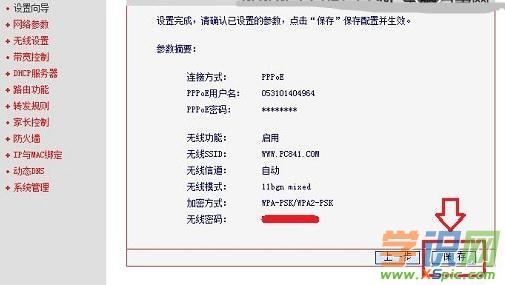 点击保存后,等待路由器完成最后的配置,全部设置完成之后,点击【完成】即可,至此mercury无线就完成了。 
mercury路由器恢复出厂设置后重新设置的相关文章: 1. 2. 3. 4. 5. 本文地址:http://www.xspic.com/diannao/luyouqizhishidaquan/2299245.htm 以上内容来自互联网,请自行判断内容的正确性。若本站收录的信息无意侵犯了贵司版权,请给我们来信(xspiccom@163.com),我们会及时处理和回复,谢谢. 网络的神奇作用吸引着越来越多的用户加入其中,正因如此,网络的承受能力也面临着越来越严峻的考验―从硬件上、软件上、所用标准上......,各项技术都需要适时应势,对应发展,这正是网络迅速走向进步的催化剂。 |
相关文章
上一篇:路由器soho如何设置

